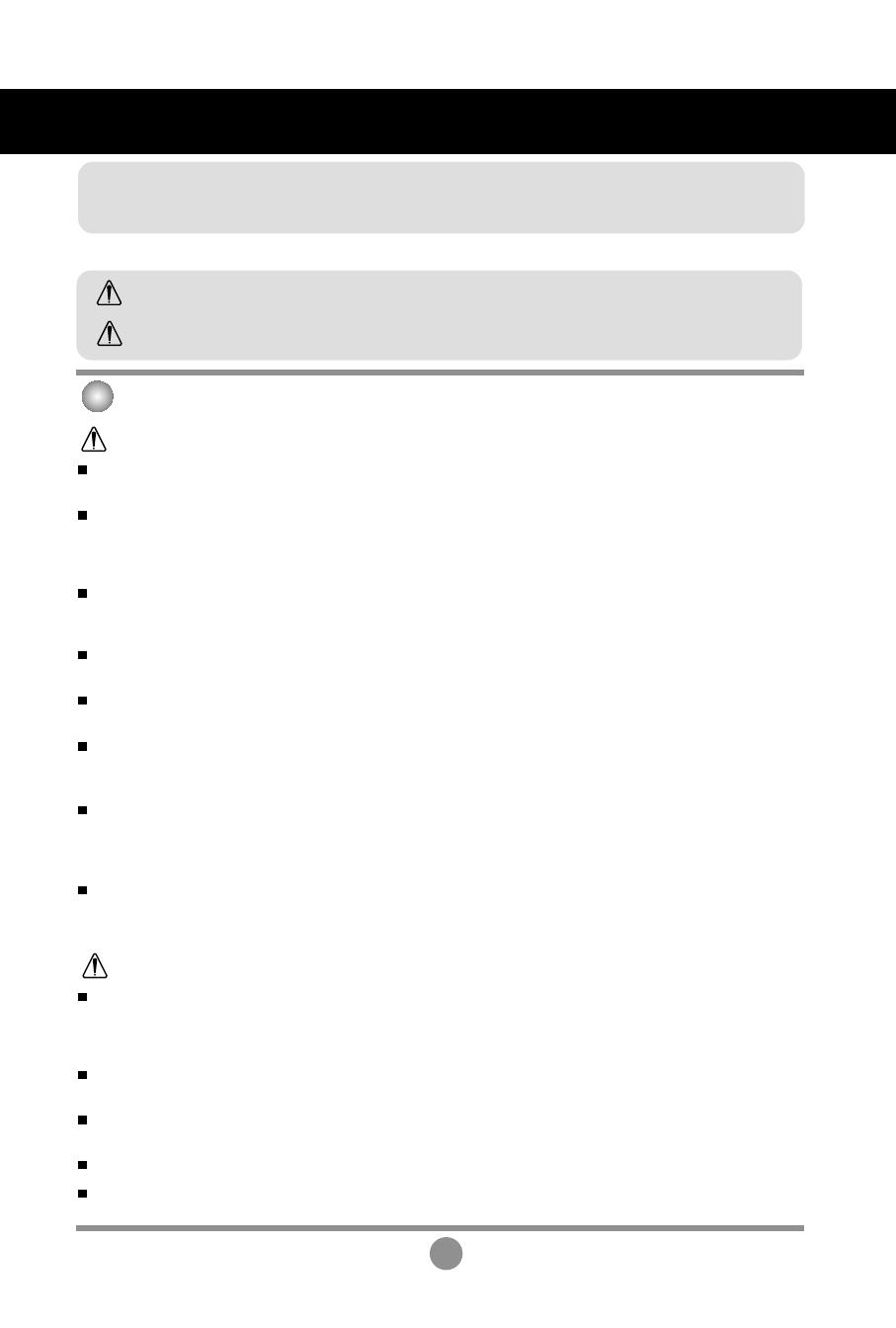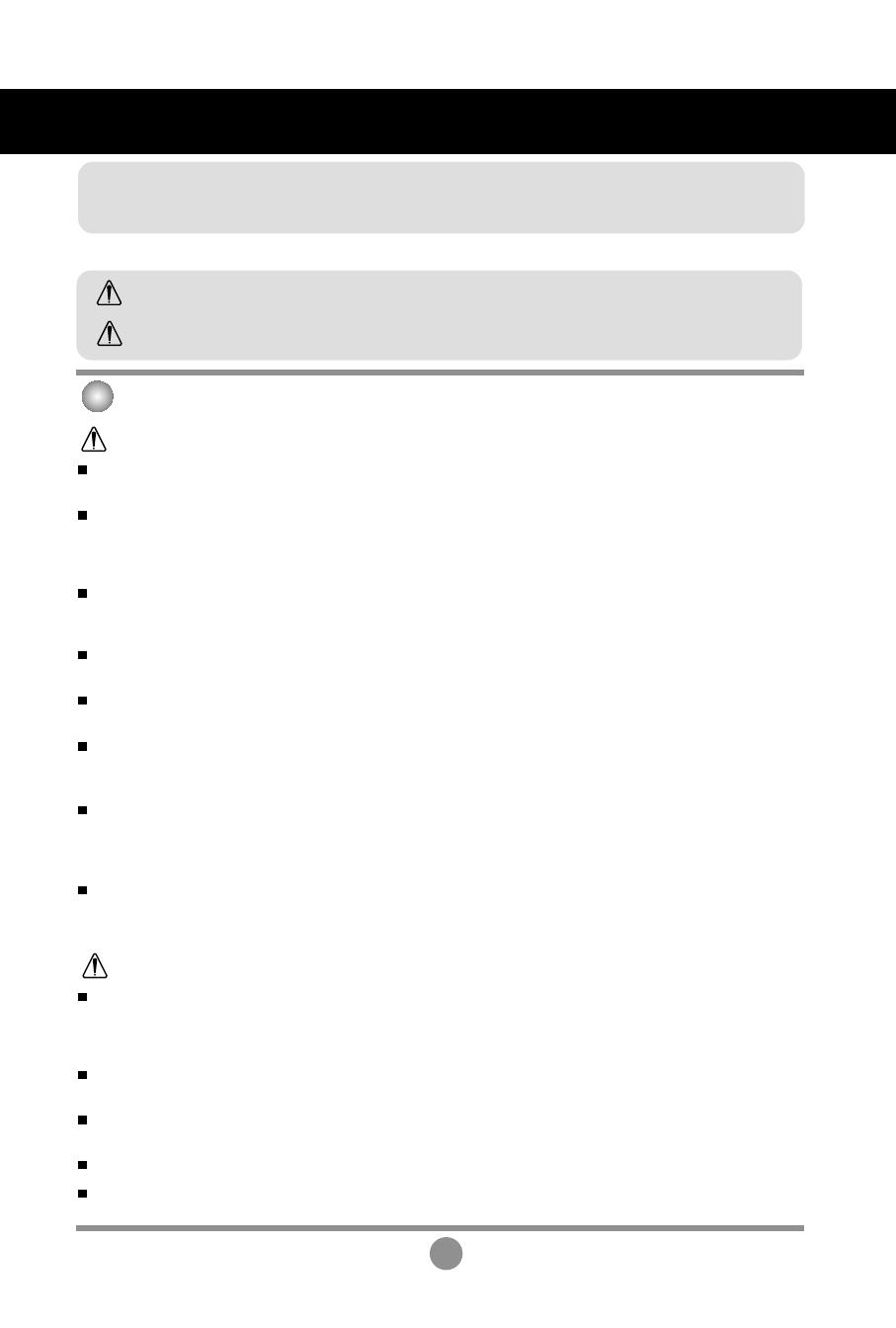
1
Sicherheitsvorkehrungen
Lesen Sie diese Sicherheitsmaßnahmen vor der ersten Verwendung des Produkts sorgfältig durch.
Vorsichtsmaßnahmen bei der Installation des Produkts
Wenn Sie eine zur Vorsicht mahnende Meldung ignorieren, kann es zu leichten Verletzungen kommen
oder das Produkt kann beschädigt werden.
Wenn Sie eine Warnmeldung ignorieren, kann es zu ernsthaften Verletzungen oder zu Unfällen
und Todesfällen kommen.
Halten Sie sich von Wärmequellen wie elektrischen Heizungen fern.
- Es kann zu Stromschlägen, Feuer, Fehlfunktionen oder Deformationen kommen.
Halten Sie das feuchtigkeitsabweisende Verpackungsmaterial oder die Vinylverpackung von Kindern fern.
- Feuchtigkeitsabweisendes Material ist bei Verschlucken schädlich. Führen Sie bei versehentlichem Verschlucken bei der
betroffenen Person ein Erbrechen herbei und suchen Sie mit ihr das nächstgelegene Krankenhaus auf. Vinylverpackung kann
darüber hinaus zu Erstickung führen. Halten Sie die Verpackung daher von Kindern fern.
Stellen Sie keine schweren Objekte auf das Produkt und setzen Sie sich nicht darauf.
- Wenn das Produkt zusammenbricht oder fallen gelassen wird, könnten Sie verletzt werden. Kinder müssen besonders vor-
sichtig sein.
Lassen Sie die Strom- bzw. Signalkabel nicht unbeaufsichtigt auf dem Boden liegen.
-
Passanten können stolpern, wodurch es zu Stromschlägen, Feuer, Produktstörungen oder Verletzungen kommen kann.
Installieren Sie das Produkt an einem sauberen und trockenen Ort.
- Staub oder Feuchtigkeit kann zu Stromschlägen, Feuer oder Produktschäden führen.
Wenn es nach Rauch riecht, andere Gerüche wahrzunehmen oder merkwürdige Geräusche zu hören sind, unter-
brechen Sie die Stromversorgung und kontaktieren Sie den Service.
-
Wenn Sie weiterarbeiten, ohne die erforderlichen Maßnahmen zu treffen, kann es zu Stromschlägen oder Feuer kommen.
Wenn das Produkt fallen gelassen oder das Gehäuse beschädigt wurde, schalten Sie das Produkt aus und unter-
brechen Sie die Stromversorgung.
-
Wenn Sie weiterarbeiten, ohne die erforderlichen Maßnahmen zu treffen, kann es zu Stromschlägen oder Feuer kommen. Wenden
Sie sich an den Service.
Keine Gegenstände auf das Gerät fallen lassen oder das Gerät Erschütterungen aussetzen. Keine
Gegenstände wie z. B. Spielzeuge gegen den Bildschirm werfen.
-
Ansonsten besteht Verletzungsgefahr oder die Gefahr von Schäden am Gerät oder am Bildschirm.
Vergewissern Sie sich, dass die Lüftungsöffnung des Produkts nicht blockiert ist. Installieren Sie das Produkt
so, dass ausreichend Platz vorhanden ist (weiter als 10 cm von der Wand entfernt).
- Wenn das Produkt zu nahe an einer Wand aufgestellt wird, kann es durch die interne Wärmeentwicklung zu
Verformungen kommen oder ein Feuer kann ausbrechen.
Blockieren Sie keine Lüftungsöffnungen durch Tischdecken oder Vorhänge.
- Aufgrund von Überhitzung im Inneren des Produkts können Verformungen auftreten oder ein Feuer kann ausbrechen.
Installieren Sie das Produkt auf einer ebenen und stabilen Fläche, damit das Produkt nicht herunterfallen kann.
- Falls das Produkt zu Boden fällt, könnten Sie verletzt oder das Produkt könnte beschädigt werden.
Installieren Sie das Produkt an einem Ort, an dem keine elektromagnetischen Störungen auftreten.
Setzen Sie das Produkt nicht direktem Sonnenlicht aus.
- Das Produkt könnte beschädigt werden.
Warnung
Warnung
Vorsicht
Vorsicht
WARNUNG
Dies ist ein Produkt der Klasse A. Dieses Produkt könnte Funkstörungen im Haus verursachen.
Es liegt in der Verantwortung des Benutzers, diese bei Bedarf zu beheben.